Wenn Sie planen, Ihr altes Samsung-Telefon durch ein brandneues Huawei-Smartphone zu ersetzen, wie gehen Sie dann mit Ihren Daten, beispielsweise WhatsApp-Daten, um? Wie Sie wissen, gibt es auf WhatsApp Gruppen von Dateien, die für Sie nützlich sind. Wenn Sie in diesem Fall nicht auf Ihre WhatsApp-Daten auf dem alten Telefon verzichten möchten, sollten Sie besser wissen, wie Sie WhatsApp von Samsung auf Huawei übertragen können.
Lassen Sie sich deshalb im Folgenden diese 4 praktischen Transfer-Tricks nicht entgehen. Sie helfen Ihnen dabei, den WhatsApp-Verlauf problemlos zu verschieben.

Unbestreitbar ist diese WhatsApp-Übertragungssoftware ein geschicktes Tool zum Übertragen von WhatsApp von Samsung auf Huawei. Es ist leistungsstark und kann den gesamten WhatsApp-Verlauf auf einmal senden, einschließlich Texten, Bildern und anderen Anhängen. Neben Android-Geräten funktioniert es auch mit iOS-Handys, sodass Sie damit WhatsApp von einem iPhone auf Huawei übertragen können. Kurz gesagt: Unabhängig von Android oder iOS können Sie Ihre WhatsApp-Daten problemlos auf das Zielgerät verschieben.
- Kopieren Sie WhatsApp-Chats direkt von Samsung auf Huawei.
- Helfen Sie beim Sichern und Wiederherstellen von WhatsApp auf dem Computer.
- Unterstützt Sie beim gleichzeitigen Senden von Gesprächen und Anhängen.
- Arbeiten Sie auch mit WhatsApp Business.
- Schnelles Sichern des LINE-/Kik-/WeChat-/Viber-Chatverlaufs.
- Kompatibel mit vielen Android- und iOS-Telefonen und -Tablets, wie Samsung Galaxy S21/S20/S10/S9, Samsung Galaxy Tab S/Galaxy Tab 4, Huawei P40/P30/P20, Huawei MatePad 5G/MatePad Pro/MatePad T 10s/MatePad T8/, OnePlus, Google, Sony, HTC, Vivo, iPad und dergleichen.
Laden Sie unten das WhatsApp-Übertragungsprogramm kostenlos herunter.
Schritt 1. Installieren Sie das Programm
Nachdem Sie es heruntergeladen haben, installieren Sie es bitte und führen Sie es auf dem Computer aus.
Schritt 2. Wählen Sie WhatsApp-Übertragung
Klicken Sie bitte auf die Registerkarte „ WhatsApp-Übertragung “ und die Option „ WhatsApp-Nachrichten übertragen “. Verbinden Sie dann Ihre Android-Telefone über USB mit dem Computer.

Schritt 3. WhatsApp-Chats an Huawei senden
Stellen Sie sicher, dass das Zieltelefon Huawei ist. Bei Bedarf können Sie auf das Symbol „ Umdrehen “ tippen, um die Seite zu wechseln. Tippen Sie anschließend auf die Schaltfläche „ Übertragen “ und wählen Sie die Option „ Ja “ oder „ Nein “, um die Übertragung zu starten.
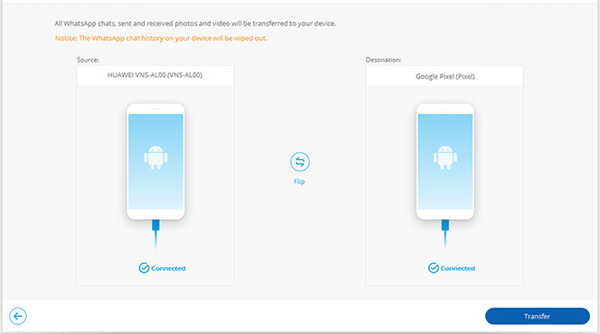
Bonus:
In diesem Beitrag erfahren Sie, wie Sie Samsung ganz einfach auf dem PC sichern . Schauen wir es uns an.
Bei Bedarf können Sie WhatsApp mit diesen Methoden ganz einfach von einem alten Samsung auf ein neues Samsung übertragen .
Wie kann ich WhatsApp von Samsung auf das Huawei P40 Pro übertragen? Nun, es ist ganz einfach, WhatsApp-Chats per E-Mail zu versenden. Somit ist es eine weitere Möglichkeit, WhatsApp-Chats zu versenden. Es kann die ausgewählten Konversationen direkt versenden. Sie können die gesendeten WhatsApp-Chats jedoch nicht auf Ihr Huawei-Telefon importieren.
Schritt 1: Wählen Sie eine Konversation aus
Bitte starten Sie die WhatsApp-App auf dem alten Android-Telefon. Wählen Sie dann den Chat aus, den Sie senden möchten.
Schritt 2. Senden Sie es per E-Mail
Tippen Sie auf die Option „ Menü “ > „ Mehr “ > „ Chat exportieren “ und wählen Sie die Option „ OHNE MEDIEN “ oder „ MEDIEN EINSCHLIESSEN “. Wählen Sie dann Ihre E-Mail-App aus und geben Sie die E-Mail-Adresse ein, unter der Sie die WhatsApp-Daten erhalten können.
Schritt 3. WhatsApp auf Huawei empfangen
Bitte melden Sie sich mit demselben E-Mail-Konto auf dem Huawei-Mobilteil bei der Mail-App an. Anschließend sehen Sie im Posteingang die E-Mail mit dem WhatsApp-Chat. Sie können es jetzt auf Huawei herunterladen.

Lesen Sie auch:
Mit diesen Tricks können Sie schnell Daten von Huawei zu Samsung übertragen .
Außerdem können Sie diese Tipps nutzen, um Viber-Nachrichten reibungslos auf Ihrem PC zu sichern .
Sie fragen sich, wie Sie WhatsApp von Android auf das Huawei nova 7i übertragen können? Tatsächlich können Sie Google Drive auswählen, um die WhatsApp-Datenmigration abzuschließen. Auf beiden Android-Geräten ist es einfach, Daten über Google Cloud-Dienste zu sichern und wiederherzustellen. Bitte vergewissern Sie sich vor der Übertragung jedoch, dass auf Ihrem Google Drive ausreichend Speicherplatz vorhanden ist.
Schritt 1. WhatsApp auf Google Drive sichern
Bitte starten Sie WhatsApp auf Samsung und klicken Sie auf die Option „ Mehr “ > „ Einstellungen “ > „ Chats “ > „ Chat-Backup “ > „ Auf Google Drive sichern “. Wählen Sie dann eine Sicherungshäufigkeit aus, geben Sie Ihr Google-Konto ein und klicken Sie auf die Schaltfläche „ SICHERN “.
Schritt 2. Samsung WhatsApp-Daten auf Huawei wiederherstellen
Installieren Sie WhatsApp auf Huawei neu, akzeptieren Sie die Nutzungsbedingungen und überprüfen Sie die Eingabeaufforderungen. Wenn Sie den Bildschirm „ Backup gefunden “ sehen, tippen Sie bitte auf das Symbol „ WIEDERHERSTELLEN “ > „ WEITER “. Es beginnt mit der Wiederherstellung der Backups auf dem Huawei-Gerät.

Weiterführende Literatur: Möchten Sie Kontakte von Samsung auf Huawei übertragen ? Bitte probieren Sie die 4 gültigen Möglichkeiten aus.
Neben Google Drive ist auch der lokale Speicherplatz eine sinnvolle Option, um WhatsApp von Android auf Huawei zu übertragen. Wenn Ihnen der Cloud-Speicherplatz von Google ausgeht, können Sie diesen Weg wählen. Es ist jedoch etwas komplizierter als die Verwendung von Google Drive. Übrigens können Sie die Backups auch auf Ihrer SD-Karte speichern.
Schritt 1. WhatsApp lokal sichern
- Öffnen Sie auf dem alten Android-Telefon bitte WhatsApp und tippen Sie auf die Option „ Mehr “ > „ Einstellungen “ > „ Chats “ > „ Chat-Backup “.
- Tippen Sie dann auf das Symbol „ Auf Google Drive sichern “ und wählen Sie die Option „ Nie “. Klicken Sie anschließend auf die Schaltfläche „ SICHERN “. Die Sicherungsdaten werden im lokalen Speicherbereich gespeichert.
Schritt 2. WhatsApp-Backups in Huawei importieren
Sie können nun die WhatsApp-Daten vom alten Telefon über Bluetooth an Huawei senden. Und verschieben Sie die Daten in den Ordner „ WhatsApp > Datenbanken “.
Schritt 3. WhatsApp-Backups auf Huawei wiederherstellen
Installieren Sie WhatsApp auf Huawei oder installieren Sie es erneut und folgen Sie dem Popup-Bildschirm, um die App einzurichten. Wenn Sie die Schnittstelle „ Backup gefunden “ sehen, tippen Sie auf das Symbol „ WIEDERHERSTELLEN “ > „ WEITER “ und geben Sie Ihren Namen ein. Danach haben Sie WhatsApp-Daten an Huawei übertragen.

Vielleicht brauchen Sie: Sie können mit 4 mühelosen Lösungen Daten von Huawei zu Huawei übertragen . Möchten Sie einen Blick darauf werfen?
Ist klar, wie WhatsApp von Samsung auf Huawei übertragen werden kann? Solange Sie der Anleitung Schritt für Schritt folgen, wird davon ausgegangen, dass Sie die WhatsApp-Datenmigration problemlos durchführen können. Zweifellos ist das WhatsApp-Übertragungsprogramm aufgrund seiner Direktübertragungsfunktion die bequemste dieser vier Methoden. Lass es uns versuchen.
In Verbindung stehende Artikel
[Neueste Anleitung] Wie verschiebt man Apps vom Huawei-Gerät auf die SD-Karte?
[Vollständige Anleitung] Mit 3 effektiven Methoden vom Huawei auf das iPhone übertragen
Übertragung von Huawei auf den Mac mit 5 maßgeblichen Lösungen (Gelöst)
Wie kann ich Note 8 ohne Aufwand sichern? Holen Sie sich Hilfe bei diesen 5 nützlichen Möglichkeiten
Wie übertrage ich Fotos von Samsung auf den Mac? [4 einfache Wege im Jahr 2021]
Urheberrecht © samsung-messages-backup.com Alle Rechte vorbehalten.